钉钉设置仅自己可添加协作者的方法
2024-01-05 09:53:13作者:极光下载站
很多小伙伴在使用钉钉软件创建在线文档时经常会需要添加协作者进行文档编辑,提高文档的编辑效率。在添加协作者时,为了避免不相关的协作者破坏文档内容,我们可以选择在文档中打开权限管理选项,然后在权限配置页面中将“谁可以添加协作者”权限设置为“仅可管理权限”,关闭其它人员的协作者添加权限,保证文档的安全性,该方法适用于自己创建的文档。有的小伙伴可能不清楚具体的操作方法,接下来小编就来和大家分享一下钉钉设置仅自己可添加协作者的方法。
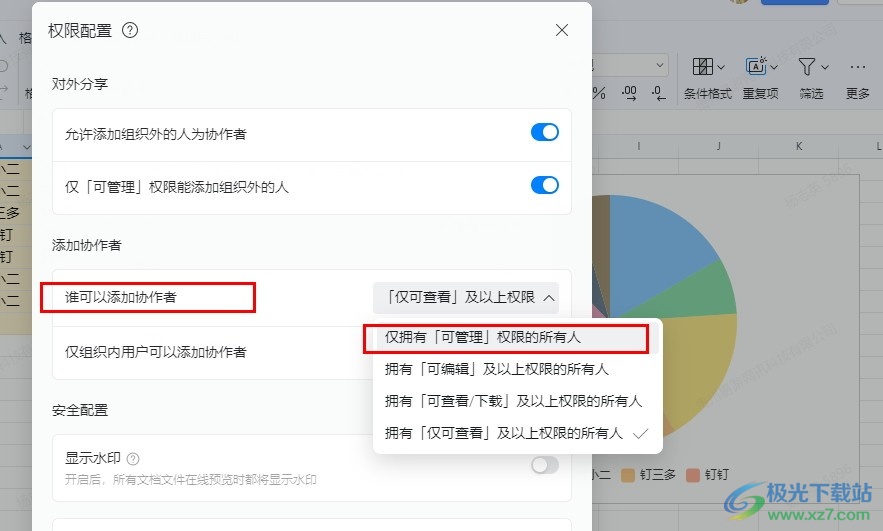
方法步骤
1、第一步,我们点击打开钉钉软件之后,在钉钉的左侧列表中点击打开“文档”选项
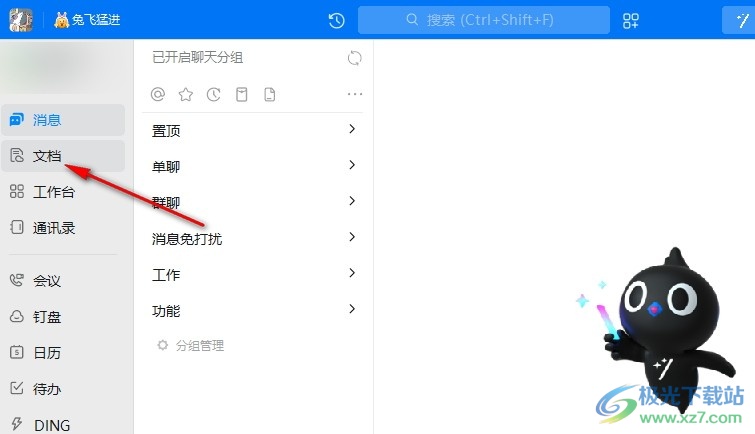
2、第二步,打开“文档”选项之后,我们在该页面中点击打开一个需要设置协作者权限的文档
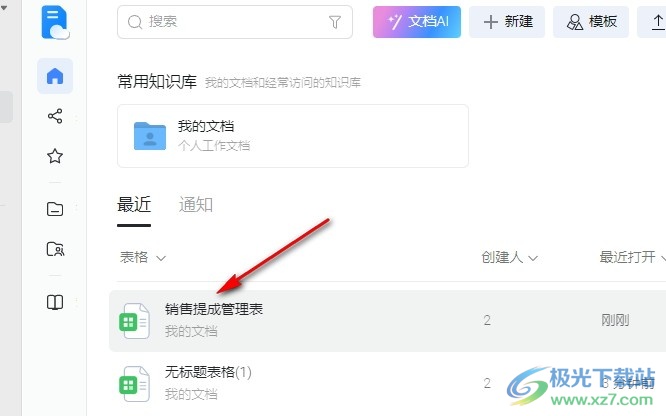
3、第三步,进入文档页面之后,我们打开“...”图标,然后在下拉列表中点击打开“权限管理”选项
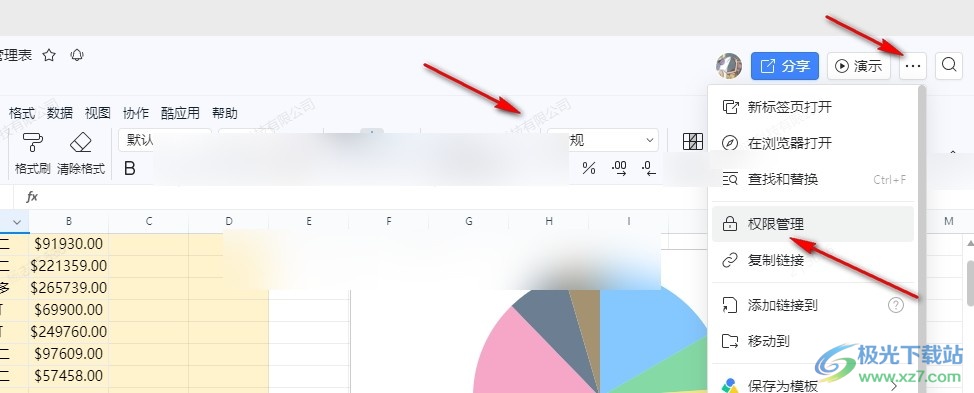
4、第四步,打开权限管理选项之后,我们再在弹框中点击打开“权限配置”选项
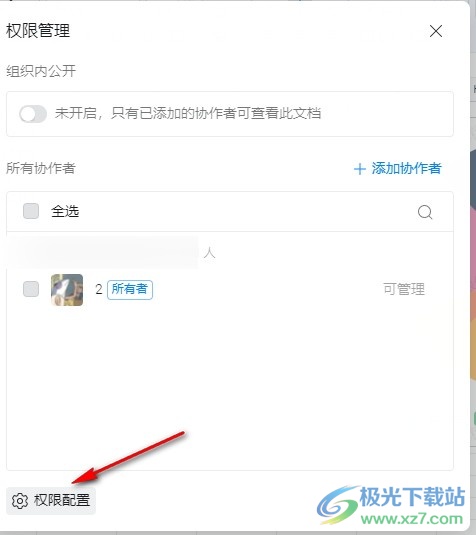
5、第五步,进入权限配置页面之后,我们打开“谁可以添加协作者”选项,然后在下拉列表中点击选择“仅可管理权限”选项即可
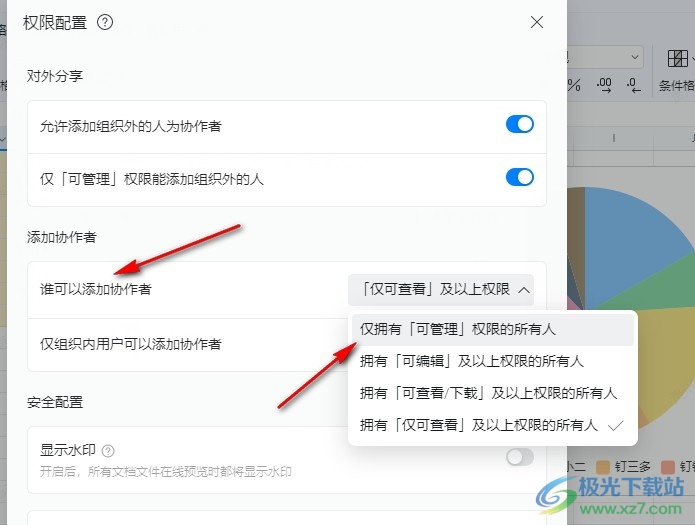
以上就是小编整理总结出的关于钉钉设置仅自己可添加协作者的方法,我们在钉钉中打开一个在线文档,然后在文档页面中打开“...”和“权限管理”选项,接着在弹框中打开“权限配置”选项,最后在权限配置页面中打开“谁可以添加协作者”选项,再在下拉列表中点击选择“仅可管理权限”选项即可,感兴趣的小伙伴快去试试吧。
